重置服务器密码
以管理员身份重置用户密码
您已登录 CODESYS Automation Server.
在您用户名旁边右侧的标题中,单击
 象征。
象征。将打开以下选择:
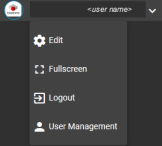
点击 用户管理.
要创建票证以重置密码,请单击
 所选用户的符号。
所选用户的符号。讯息 工单已创建 被陈列。
在标题中,单击 CODESYS Automation Server 返回开始屏幕。
点击 .
这 所有门票 视图打开。 积极的 被选为工单过滤器。
这 密码重置票 也显示在步骤 3 中创建的内容。
点击打印
 图标。
图标。显示票。
点击
Ticket URL或打印车票扫描二维码。这 密码重置票,第 1 步,共 2 步 对话框打开。
在里面 密码 字段,指定新密码。
这 第 2 步(共 2 步) 对话框打开并确认密码已更改。
在标题中,单击
 按钮,然后单击 登入.
按钮,然后单击 登入.现在您可以使用新密码登录到您的自动化服务器。
为自己作为用户设置新密码
您已登录您的 CODESYS Automation Server.
在您的用户名旁边的标题中,单击
 符号,然后单击 编辑.
符号,然后单击 编辑.这 用户更新 和 更改密码 意见开放。
在里面 更改密码 看,在 旧密码, 指定您以前的密码。
在 新密码 和 重复新密码, 指定您的新密码。
然后点击 更改密码.
新密码已保存。
重置管理员密码 CODESYS Store International
要求
您已在 CODESYS Store International.
在 我的帐户, 点击 Automation Server 命令。
显示您的服务器。
点击 细节 在所需的服务器上。
在详细视图中,向下滚动到 管理 部分。
在 管理员帐户, 点击 重启.
在里面 重设密码 对话框,指定管理员的用户名,然后单击 重启.
您会收到一封重置密码的电子邮件。
在电子邮件中,单击 重设密码 关联。
显示重置密码的票据。
指定您的新密码并重复。
点击 发送.
将显示密码已更改的消息。
现在您可以使用新的管理员密码登录服务器。
有关更多信息,请参阅: 更新用户、多因素认证、更改密码